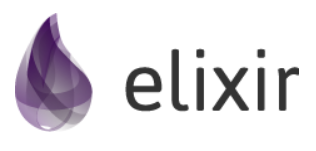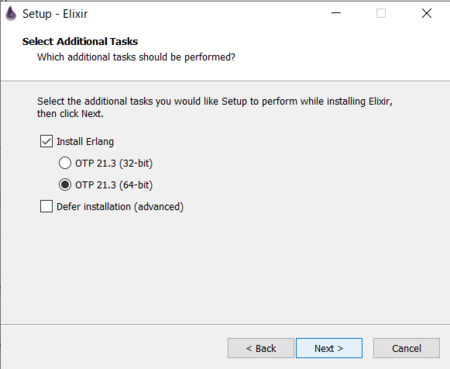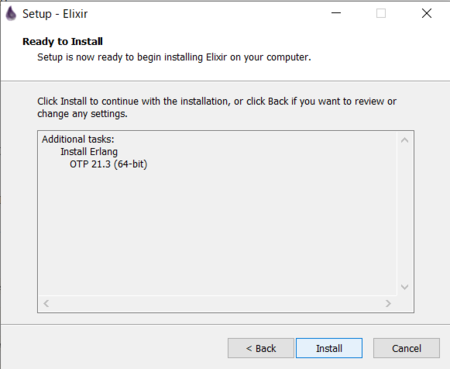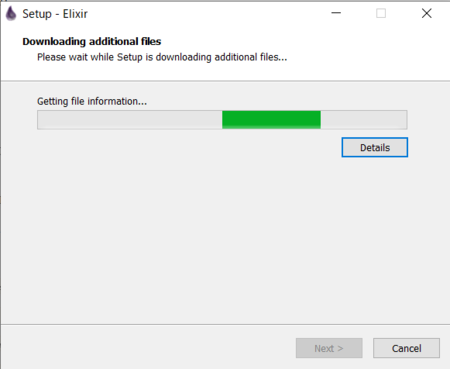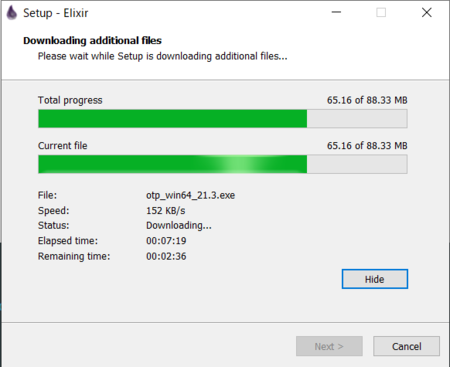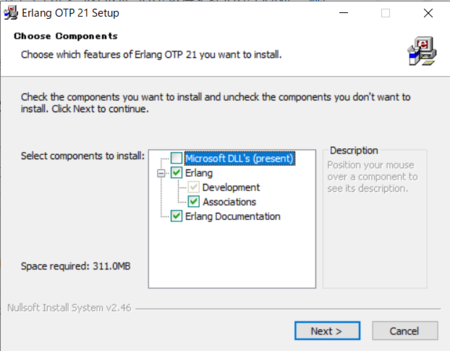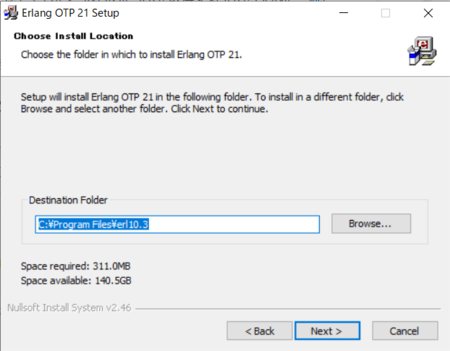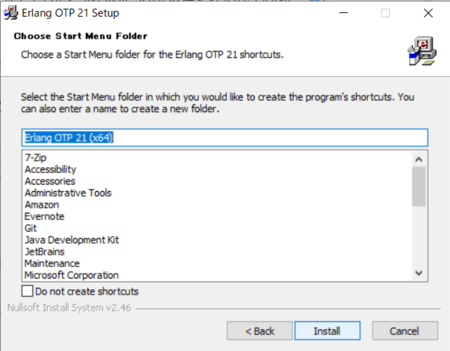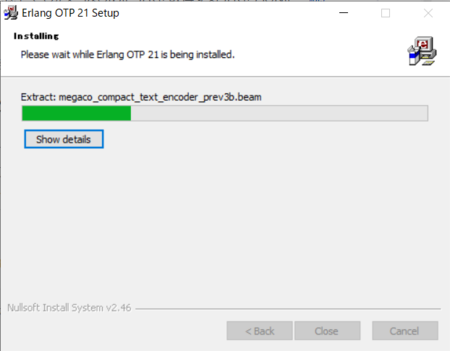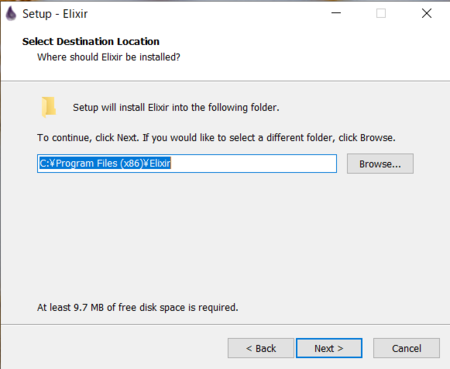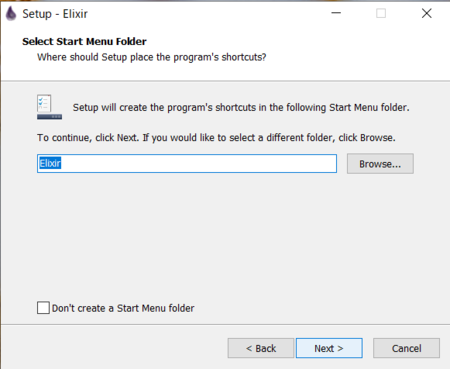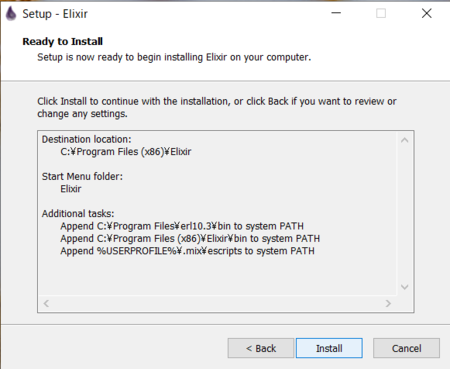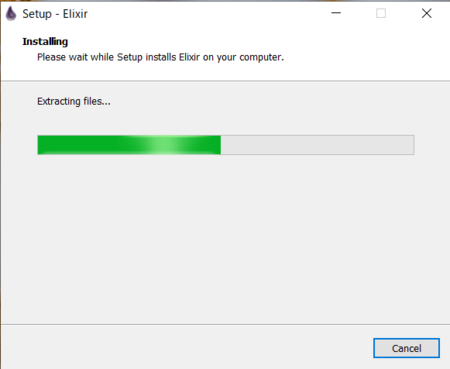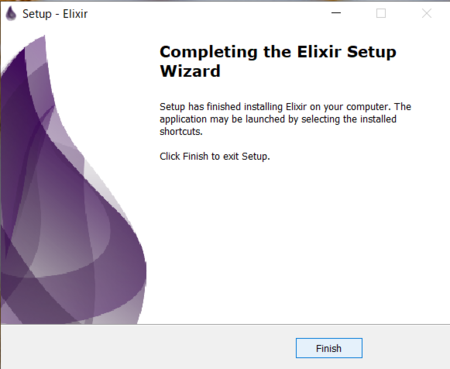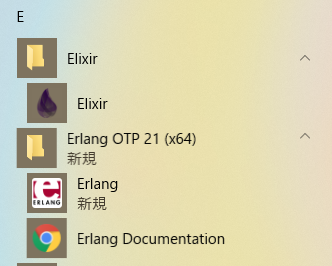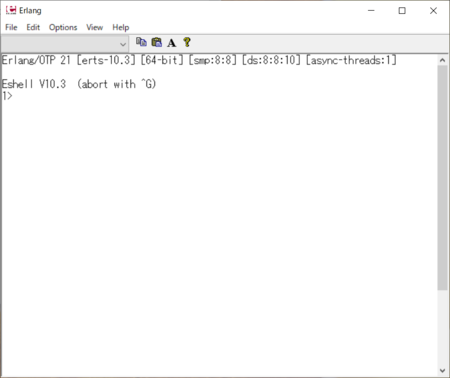Windows環境にRustをインストールする

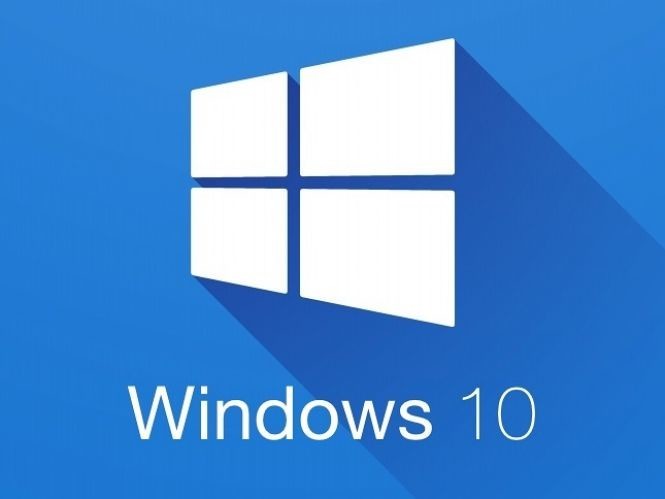
突然、RustをやりたくなったのでWindows環境にインストールしてみた。 その時のインストール手順をメモしておく。 環境やバージョンなどは以下の通り。最近インストールばっかりしてるなー。
環境
| バージョン | |
|---|---|
| OS | Windows 10 (64bit) |
| Rust | 1.39.0 |
| rustup | 1.20.2 |
| Cargo | 1.39.0 |
手順
インストーラーダウンロード
こちらよりダウンロード

ダウンロードした rustup-init.exe を実行

すると、C++のコンパイラが要るよと言われるので、コンパイラを先にインストール

C++のコンパイラをインストール
せっかくなので、Visual Studio 2019の方から入れてみた。
まず新しいプロジェクトの作成を選んで

C++ユニバーサル Windows プラットフォームツールを選んで

インストール開始


インストール完了!

Rustのインストール(続き)
Rustのインストールを再開

1) Proceed with installa (default)を選択

Rust is installed now Great!

インストール完了!
rustc --version でバージョン確認してみる

rustup --version でバージョン確認してみる

cargo --version でバージョン確認してみる

ということで、Rustがインストールできたみたい
Hello World
ひとまずget startedのハローワールドまでやってみた。
cargo new hello_world でプロジェクトが作成される

Visual Studio Codeで開いてみたところ。
hello_worldにTerminalで入っていって
cargo runで実行できた

おしまい。
参考
Windows環境にElixirをインストールする
Logbackで開始時に出るLogback自身のログの出力をやめたい

Logback自身のログが最初に大量に出る
logbackを導入したときに、プログラム開始時にlogback自身のログが大量に出ることがあります。こんな感じで。

調べてみると、NopStatusListener というのを指定するだけで、消せるみたい。
<!-- Stop output INFO at start --> <statusListener class="ch.qos.logback.core.status.NopStatusListener" />
消えました

参考
How to stop logback status INFO at the start of every log? – Mkyong.com
How to prevent logback from outputting its own status at the start of every log? - Stack Overflow
SQL Server 2017のIntegration Services(SSIS)に、SQL Server Management Studio(v18.4)から接続できなかった話
SQL ServerにSSIS環境を構築してテストする必要があり、ローカル環境にSQL Server 2017のデータベースとIntegration Services(SSIS)、それからSQL Server Management Studio(SSMS)をインストールしてテストしていた時の話。めちゃめちゃニッチだが誰かの役に立つかもしれないのでメモとして残しておく。
Integration Servicesに接続できない
SQL ServerとSSMSのインストールは正常終了。だけど、以下のようなエラーが発生し接続できなかった。


バージョンを揃えたらエラー内容が変わった
こちらによると、
SQL Server Integration Services (SSIS) - SSMS バージョン 17.x 以降では、レガシ SQL Server Integration Services サービスへの接続はサポートされません。 以前のバージョンのレガシ Integration Services に接続するには、SQL Server のバージョンに対応する SSMS のバージョンを使用します。 たとえば、レガシ SQL Server 2016 Integration Services サービスに接続する場合は、SSMS 16.x を使用します。
SQL Serverの方と、SSMSの方のバージョンを合わせておく必要があることが分かった。
SQL Serverの方はバージョン2017なので、それに合わせて、SSMSもv17.9.1をインストール。
その後、v17.9.1のSSMSから接続を試みてみたら、エラーメッセージが変わった。おお、少し希望の光が見えてきた。

管理者権限で実行
こちらによると、管理者権限で実行してみるといいらしい。
ということで、管理者権限でSSMS自体を起動したらめでたく接続できました。良かったー。


それにしてもツールの上位互換を切り捨てているなんてMicrosoftさんらしくないな。最近はそうでもないのかな?分らんけど。
おわり。
参考
SQL Server Management Studio (SSMS) のダウンロード - SQL Server | Microsoft Docs